萬盛學電腦網 >> Excel教程 >> excel綜合 >> Excel利用“選擇性粘貼”進行計算
Excel利用“選擇性粘貼”進行計算
Excel在工作中的應用非常廣泛,今天我們介紹一個比較特別的使用技巧:“選擇性粘貼”中的“運算”。
考試成績出來了,但在利用Excel進行統算時遇到了一點小麻煩,原因是物理和化學試卷滿分各為100分,但領導要求與中考統一(本地區中考物理滿分為80分,化學為70分),也就是需要分別折成80%和70%,但在H2單元格中輸入=H2*0.8回車後出現“不能計算該公式。公式中的單元格引用指向的是公式結果,從而造成循環引用。……”的錯誤提示,如圖1。

圖1(點擊看大圖)
雖然後來利用添加輔助列(利用公式把最終折算後的分數添加到輔助列中)的方法解決了,但總覺得麻煩。經過反復查找後終於利用“選擇性粘貼”在原數據上直接完成了折算。具體方法如下:
1、在一空白單元格中輸入0.8,然後到其它任意單擊元格中單擊一下,再返回右鍵單擊0.8所在的單元格,左鍵選擇“復制”。
2、選中物理這列下的所有原始分數,然後單擊“編輯”→選擇性粘貼,在打開的“選擇性粘貼”對話框中的“運算”項下選擇“乘”,最後點“確定”退出,就能把物理這列的原始分數一次性折算為80%了。最後再把0.8刪除就大功告成了,如圖2。
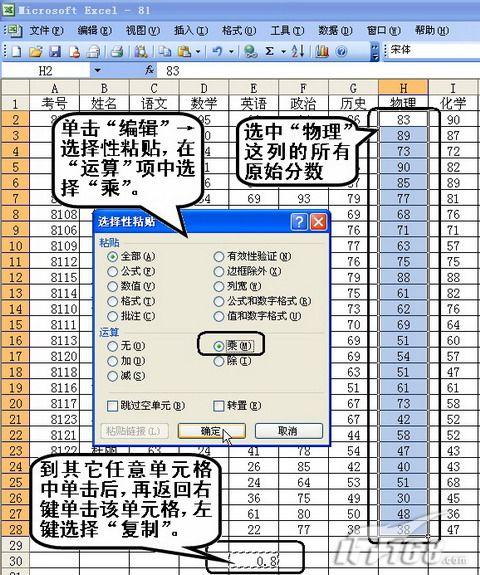
圖2(點擊看大圖)
excel綜合排行
办公软件推薦
相關文章
圖片文章
copyright © 萬盛學電腦網 all rights reserved



